Brother HL-S7000DN User Manual Page 1
Browse online or download User Manual for Printers Brother HL-S7000DN. Brother HL-S7000DN Manuale d'uso [en]
- Page / 36
- Table of contents
- BOOKMARKS



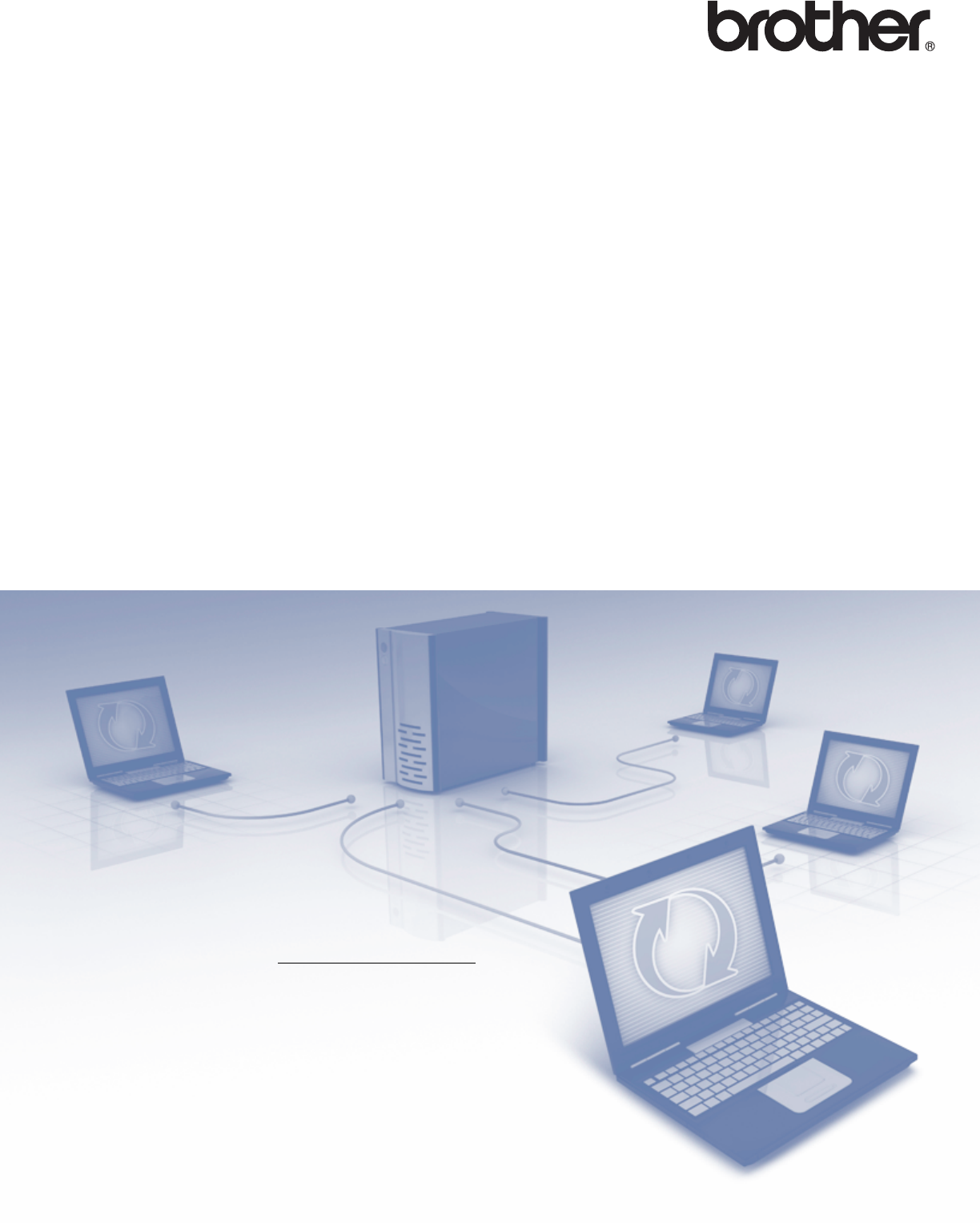
- Guida SSL 1
- Modelli interessati 2
- Definizione delle note 2
- NOTA IMPORTANTE 3
- Sommario 4
- Introduzione 1 5
- Introduzione 6
- Scelta del certificato 2 14
- XP e Windows Server 18
- Gestione di più certificati 2 23
- XP e Windows Server 25
- 7 e Windows Server 27
- Windows Vista 27
- , Windows 27
- MFC) di e-mail in sicurezza 29
- Risoluzione dei problemi 6 31
- Risoluzione dei problemi 32
- (Per HL-5450DN(T)) 6 33
- (Per gli altri modelli) 33
- Informazioni tecniche SSL 6 35
- Terminologia di rete 6 36
Summary of Contents
Guida SSL(Secure Socket Layer)Per ottenere informazioni di base sulla rete e sulle funzionalità di rete avanzate dell’apparecchio Brother: uu Guida de
Certificato digitale per la comunicazione SSL 62Creazione di un certificato autofirmato 2a Fare clic su Crea certificato autofirmato.b Immettere Nome
Certificato digitale per la comunicazione SSL 72Creazione di una CSR (Certificate Signing Request) 2Una CSR (Certificate Signing Request) è una richie
Certificato digitale per la comunicazione SSL 82c È possibile scegliere le impostazioni Algoritmo a chiave pubblica e Algoritmo di Digest dall’elenco
Certificato digitale per la comunicazione SSL 92Come installare il certificato nella macchina 2Quando si riceve il certificato da una CA, eseguire le
Certificato digitale per la comunicazione SSL 102Scelta del certificato 2Dopo aver installato il certificato, seguire i passaggi sotto riportati per s
Certificato digitale per la comunicazione SSL 112Nota• Se appare la seguente finestra di dialogo, Brother consiglia di disabilitare i protocolli Telne
Certificato digitale per la comunicazione SSL 122Installazione del certificato autofirmato o del certificato preinstallato per gli utenti di Windows V
Certificato digitale per la comunicazione SSL 132c Digitare “https://indirizzo IP della macchina/” nel browser per accedere alla macchina (dove “indir
Certificato digitale per la comunicazione SSL 142Installazione del certificato autofirmato o del certificato preinstallato per gli utenti di Windows®X
Certificato digitale per la comunicazione SSL 152e Quando viene visualizzato Importazione guidata certificati, fare clic su Avanti. f È necessario spe
iModelli interessatiIl presente manuale dell’utente riguarda i seguenti modelli.HL-5450DN(T)/5470DW(T)/6180DW(T)/S7000DNDCP-8110DN/8150DN/8155DN/8250D
Certificato digitale per la comunicazione SSL 162h Fare clic su Avanti. i Nella schermata successiva, fare clic su Fine.j Viene richiesta l’installazi
Certificato digitale per la comunicazione SSL 172Importazione ed esportazione di un certificato e di una chiave privata 2È possibile archiviare il cer
Certificato digitale per la comunicazione SSL 182Importazione ed esportazione di un certificato CA 2È possibile memorizzare un certificato CA sull’app
Certificato digitale per la comunicazione SSL 192Gestione di più certificati 2La funzione per certificati multipli consente di gestire ogni certificat
2033Per gestire in modo sicuro la macchina di rete, è necessario utilizzare le utilità di gestione con i protocolli di protezione.Gestione protetta tr
2144Stampa dei documenti in sicurezza con IPPS per Windows®4È consigliabile utilizzare il protocollo IPPS per la gestione protetta. Per utilizzare il
Stampa dei documenti in sicurezza con SSL 224Nota• È importante utilizzare “https://” e non “http://”, altrimenti la stampa su IPP non sarà sicura.• S
Stampa dei documenti in sicurezza con SSL 234Windows Vista®, Windows® 7 e Windows Server® 2008 4a (Windows Vista®) Fare clic sul pulsante , Pannello
Stampa dei documenti in sicurezza con SSL 244 Se il driver della stampante NON è stato installato:Uno dei vantaggi derivanti dall’impiego del protoco
2555Configurazione mediante Gestione basata sul Web (browser Web)5È possibile configurare l’invio sicuro di e-mail con l’autenticazione utente o l’inv
iiNOTA IMPORTANTE L’utilizzo di questo prodotto è approvato solo nel paese di acquisto. Non utilizzare questo prodotto al di fuori del paese di acqui
Invio o Ricezione (per i modelli DCP e MFC) di e-mail in sicurezza 265Invio o Ricezione (per i modelli DCP e MFC) di e-mail in sicurezza con SSL/TLS5L
2766Informazioni generali 6In questo capitolo è spiegato come risolvere i problemi di rete tipici che si possono verificare durante l’utilizzo della m
Risoluzione dei problemi 286Non è possibile stampare il documento su Internet con IPPS.Domanda SoluzioneNon è possibile comunicare con l’apparecchio B
Risoluzione dei problemi 296Stampa della pagina Impostazioni stampante (Per HL-5450DN(T)) 6NotaNome nodo: il nome del nodo viene visualizzato nel rapp
Risoluzione dei problemi 306Per DCP-8110DN, DCP-8150DN, DCP-8155DN, MFC-8510DN, MFC-8710DW e MFC-8910DW 6a Premere Menu.b (Per i modelli MFC) Premere
Risoluzione dei problemi 316Terminologia e nozioni di rete 6Informazioni tecniche SSL 6Secure Socket Layer (SSL) è un metodo di protezione dei dati a
Risoluzione dei problemi 326Terminologia di rete 6 Secure Socket Layer (SSL)Il protocollo di sicurezza per le comunicazioni esegue la crittografia de
iiiSommario1 Introduzione 1Informazioni generali ...
111Informazioni generali 1Secure Socket Layer (SSL) è un metodo efficace per proteggere i dati inviati sulla rete locale o ad ampio raggio. Questo met
Introduzione 21Uso dei certificati per la sicurezza del dispositivo 1La macchina Brother supporta l’uso di più certificati di protezione che consenton
Introduzione 31 Certificato CASe si utilizza un certificato CA che identifica la CA (Autorità di certificazione) stessa, è necessario importare un ce
422Installazione del certificato digitale 2La stampa in rete protetta o la gestione protetta tramite la Gestione basata sul Web (browser) richiedono l
Certificato digitale per la comunicazione SSL 52g È possibile configurare le impostazioni del certificato.Per creare un certificato autofirmato utiliz
More documents for Printers Brother HL-S7000DN







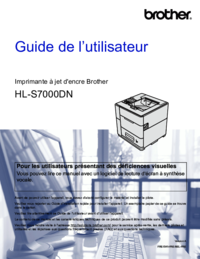


















 (122 pages)
(122 pages)







Comments to this Manuals